創建新實例
在本章節中,我們將指導您如何在 Glows.ai 上創建新實例。根據您的計算需求,您可以選擇 GPU 或 CPU 型號,下面是具體操作步驟。
步驟 1:選擇實例類型
進入 Create New 頁面後,首先需要選擇實例類型:
- GPU:若您需要進行 AI 訓練、大規模數據處理或圖形密集型任務,請選擇此選項。
- CPU:如果您希望先使用 CPU 進行程式 debug,再切換到 GPU 進行訓練;或者如果您的任務需要強大的處理能力,但不需要使用 GPU 加速,請選擇此選項。
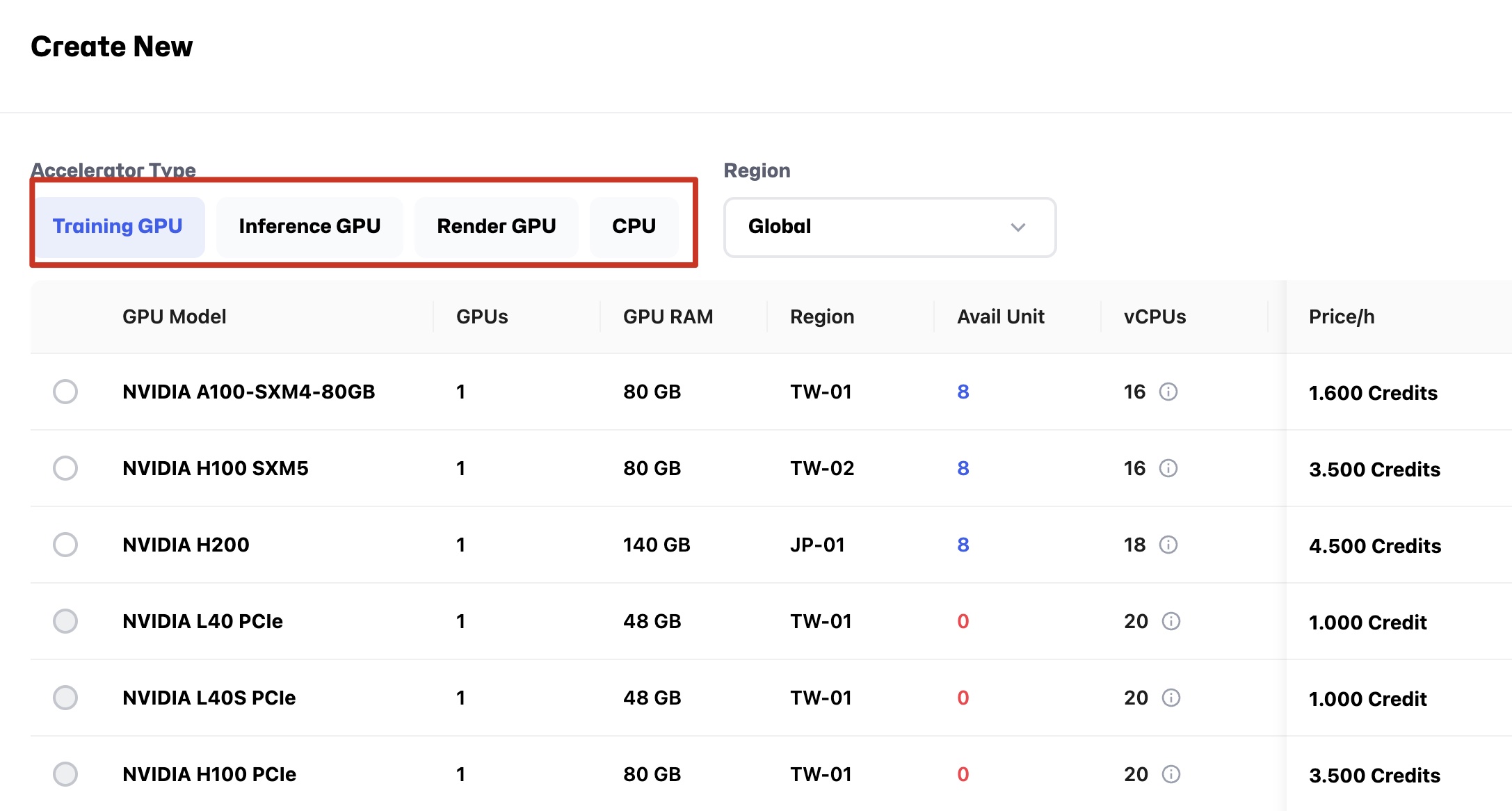
步驟 2:選擇 GPU 或 CPU 型號
GPU 型號:
-
選擇 GPU 後,將顯示詳細的規格,包括:
- GPUs:一個單元配置的 GPU 數量。
- GPU RAM:該 GPU 的總內存。
- CPU 型號:與 GPU 配對的 CPU 型號。
- Avail Unit:該 GPU 型號可用的單元數量。
- vCPUs:與 GPU 相關聯的虛擬 CPU 數量。
- RAM:實例的總內存。
- Storage:實例硬碟存儲空間。
- Price/h:每小時費用(以 Credit 為單位)。
CPU 型號:
- 選擇 CPU 後,您將只看到的 CPU 相關的選項:
- Avail Unit:該 CPU 型號可用的單元數量,租用疊加單元數量,其他硬體配置也會自動疊加。
- vCPUs:一個單元配置的虛擬 CPU 數量。
- RAM:該實例的內存。
- Storage:一個單元配置的硬碟空間數量。
- Price/h:每小時費用(以 Credit 為單位)。
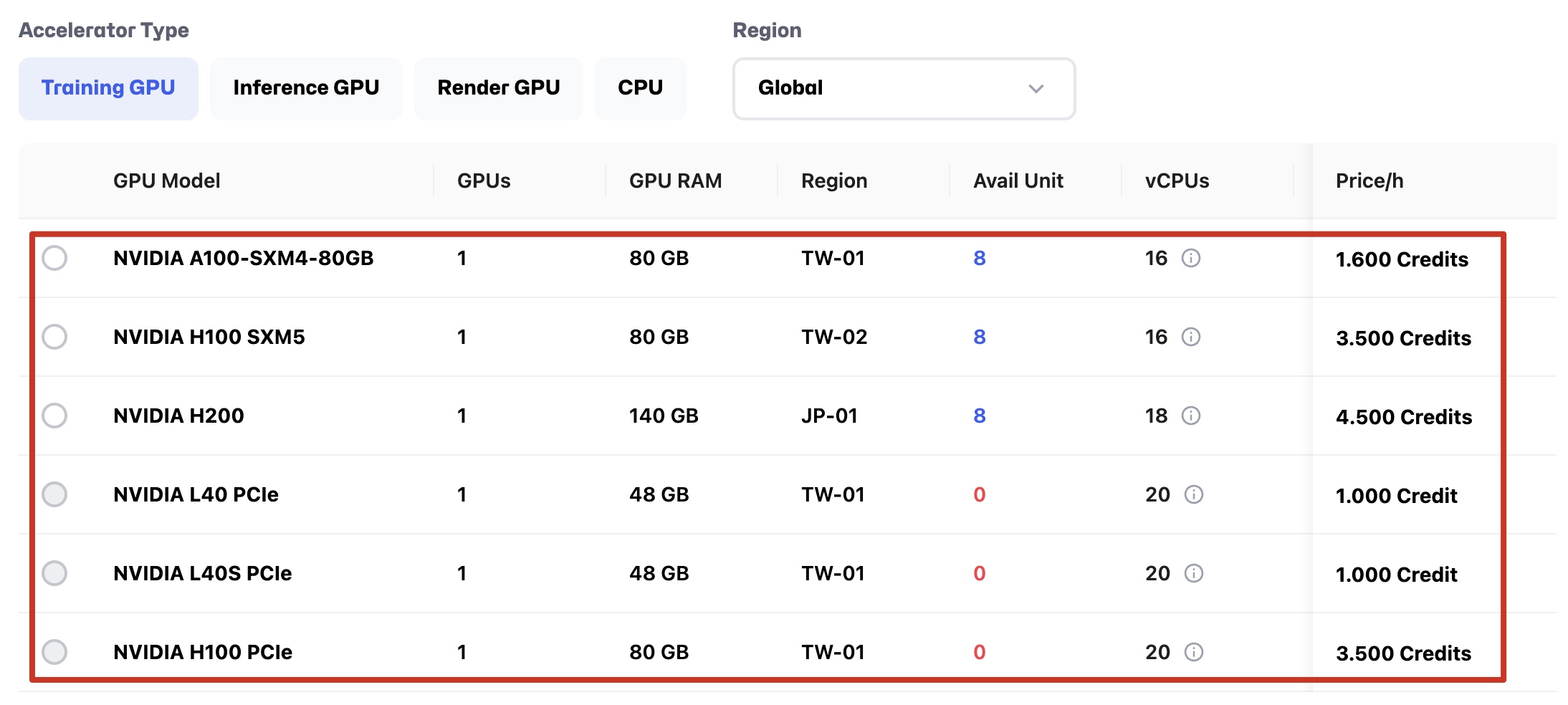
步驟 3:選擇 Official Image 或 Snapshot
-
在選擇 GPU 或 CPU 型號後,您可以選擇
Official Image或Snapshot:- Official Image:為您的實例提供預設的配置環境。
- Snapshot:當您之前創建成功的實例被保存為快照後,它們將顯示在此選項中,選擇快照可以繼續之前的工作環境和配置,節省重新設置的時間。
-
選擇後,您將在右側看到所選項目的資訊:
- Selected Snapshot:例如
img-6np5vq2x - DeepSeek-R1 70B_Q4。
- Selected Snapshot:例如
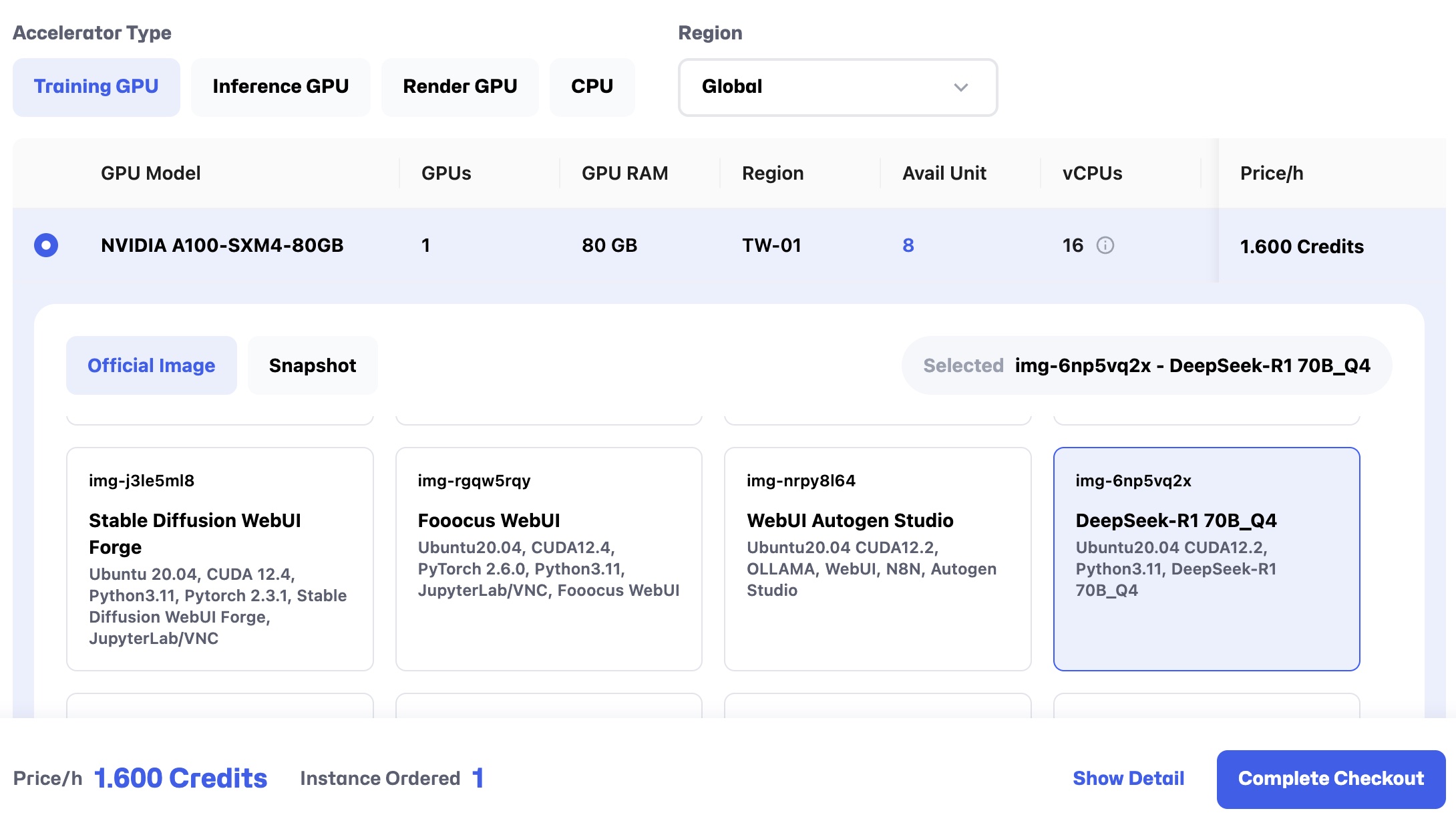
步驟 4:設置單位數量
單位數量:指定所選模型所需的單位數量。在我們的配置中,「單位」的數量表示基礎資源的倍數。一個單位包含一組預設硬件參數,例如 GPU 和 VRAM 的參數。當用戶設置單位數量時,系統會根據單位數進行資源疊加。例如,設置為 2 單位數時,GPU 和 vCPU 數會疊加。
需要注意:CPU 配置(記憶體、vCPU 數量、硬碟空間)會直接疊加,但 GPU 顯卡使用,需要您的程式碼支援多機多卡,才可以充分使用。
不同參數有其單位上限,請在允許範圍內調整,確保配置合理。
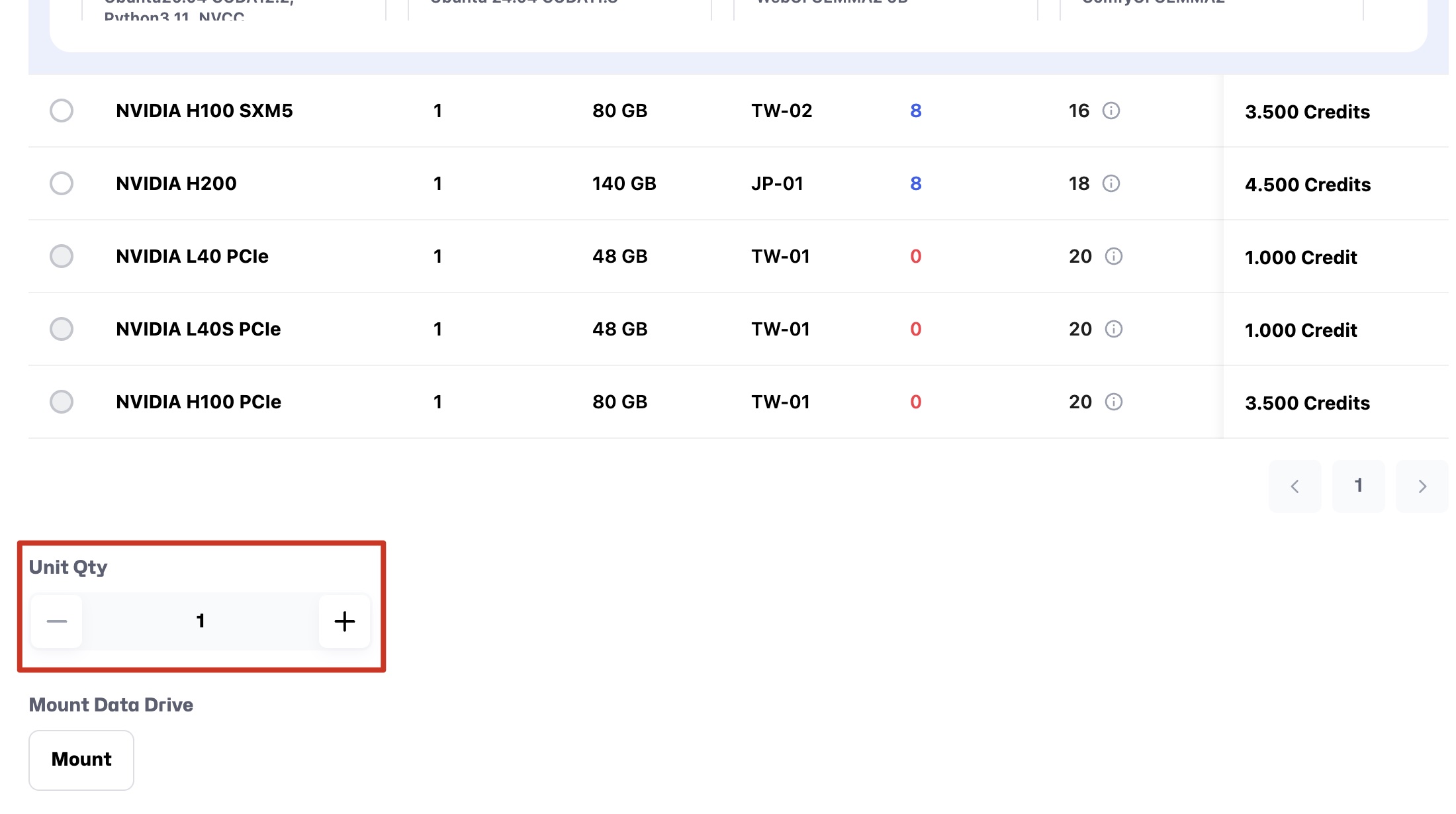
步驟 5:掛載數據驅動器(可略過)
-
如果需要掛載數據驅動器,點擊
Mount Data Drive按鈕,進行以下設置:- 數據驅動器列表:顯示可掛載驅動器的選項,包括以下欄位:
- Region(例如:1)。
- Usage:顯示驅動器已使用容量與總容量,例如 0/2GB。
- Mount Path:預設為 /datadrive(目前不可更動)。
- Permissions:選擇驅動器的使用權限:
- Read only(只讀)。
- Read & write(讀寫)。
- 數據驅動器列表:顯示可掛載驅動器的選項,包括以下欄位:
-
選擇完成後,即可完成數據驅動器的掛載設置。
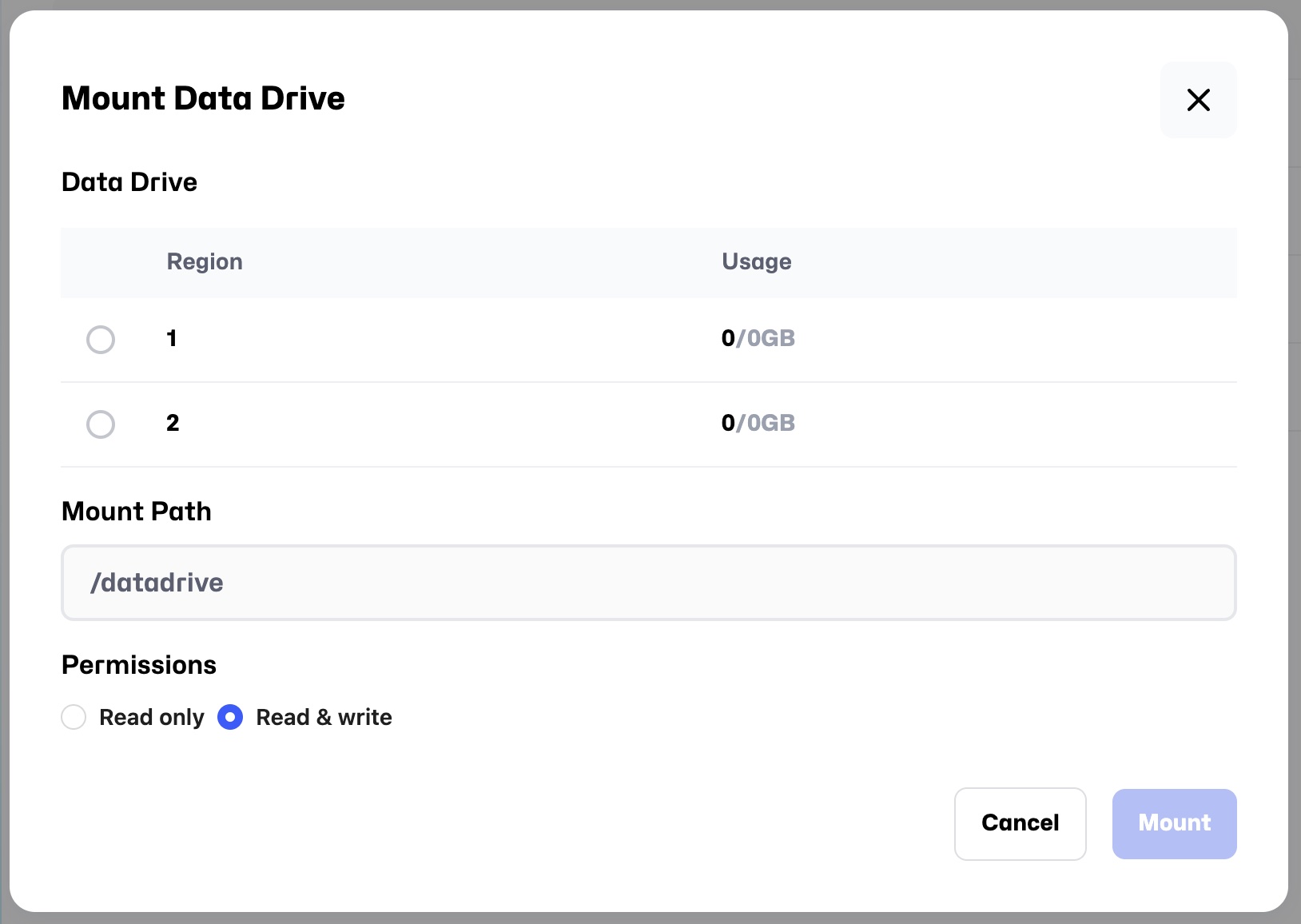
步驟 6:查看價格和實例詳情
在選擇完您的配置後,頁面底部會顯示您的選擇摘要:
- Price/h:所選實例的每小時費用。
- Instance Ordered:您訂購的實例數量。
- Show Detail:點擊此按鈕可查看所選模型的詳細規格。
示例:
- Price/h:1.600 Credits
- Instance Ordered:1
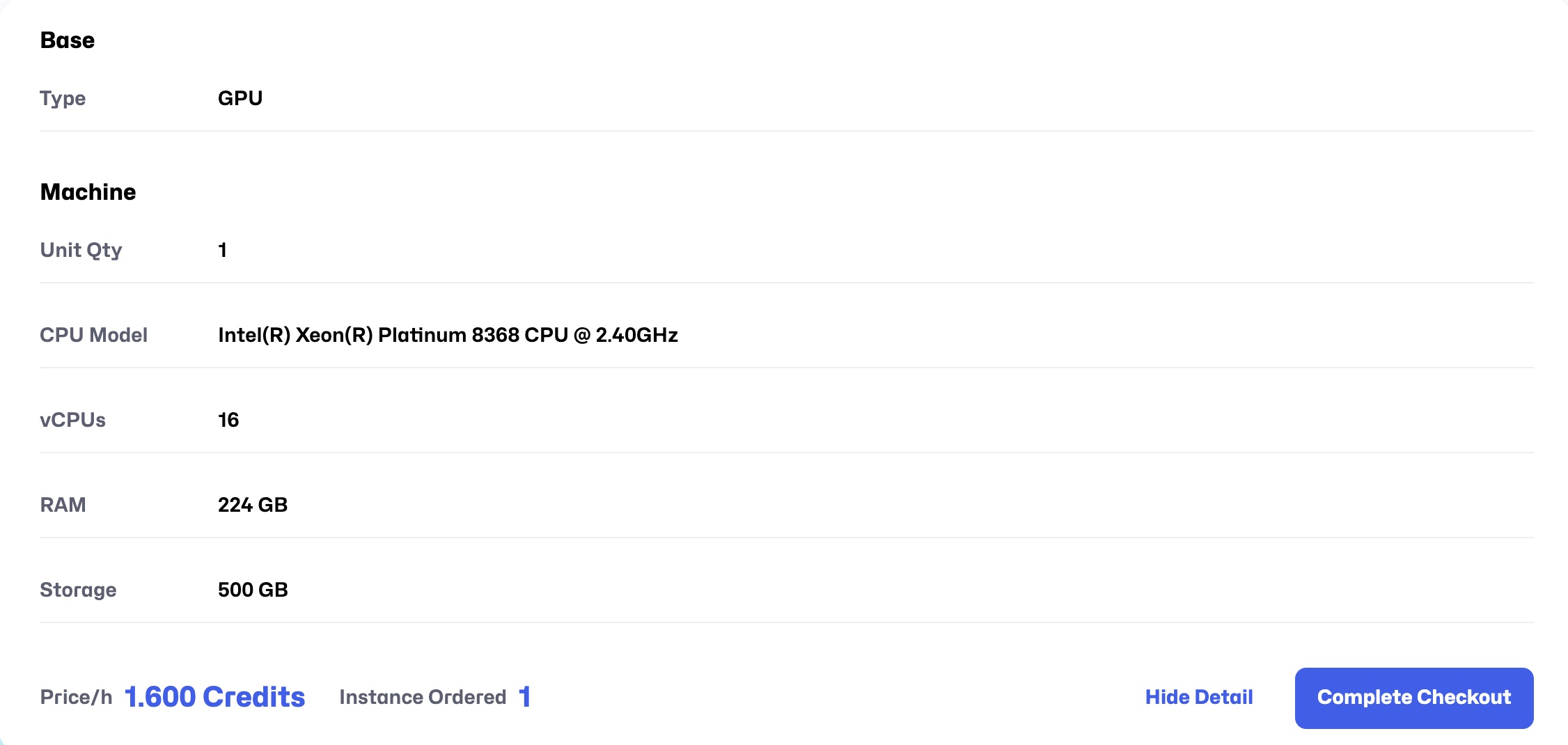
步驟 7:創建實例
在確認實例詳情和價格無誤後,點擊 Complete Checkout 完成訂單並創建實例。
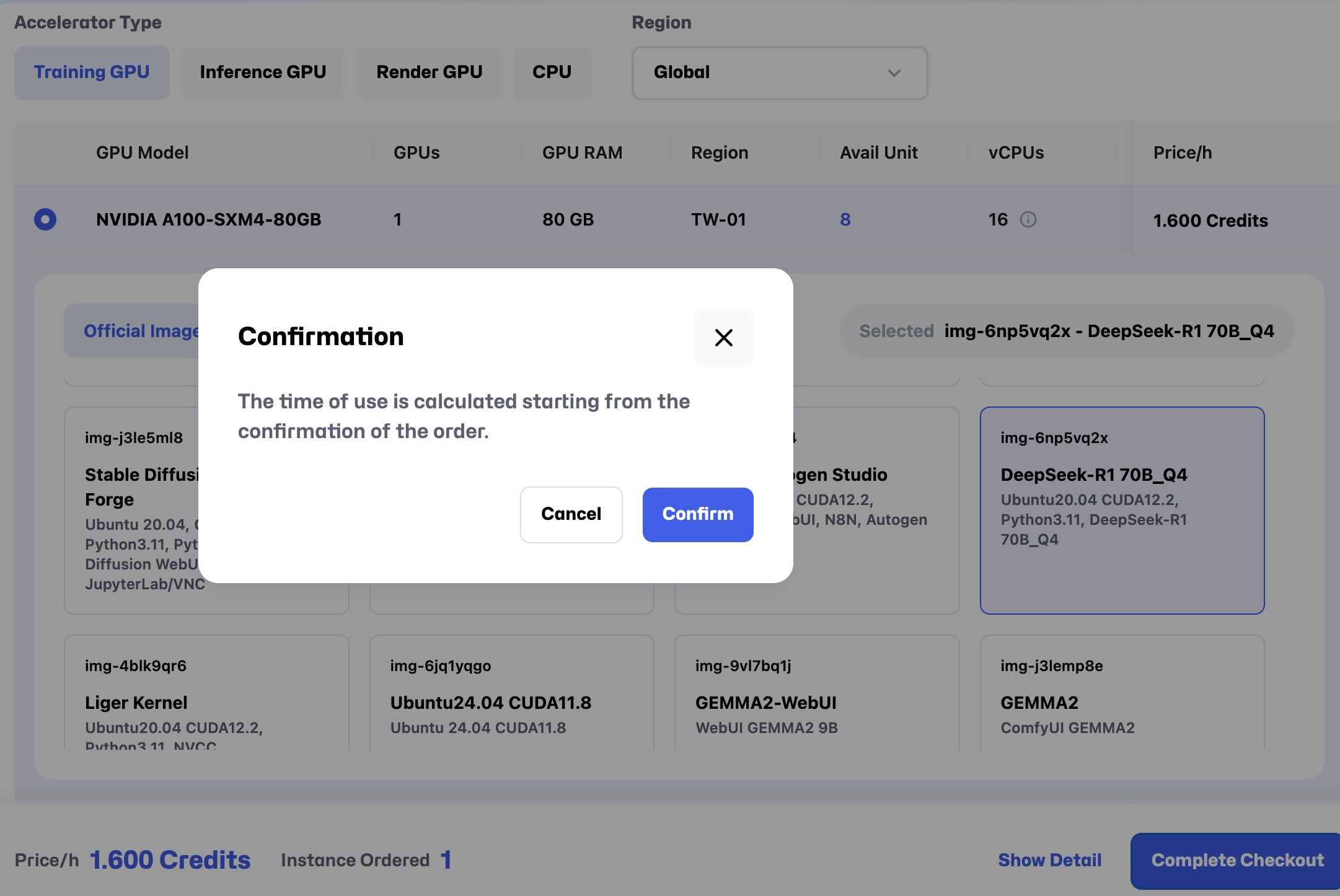
注意事項
-
掛載數據驅動器(可選):
若您有大量本地數據或程式碼需在雲端使用,建議先開通 Datadrive,再將資料上傳至其中。這樣可避免在開啟實例後才傳輸資料,節省等待時間。 👉 點我查看 Datadrive 使用教學建議將模型、數據、程式碼等資料類文件儲存在 Datadrive,支援離線上傳與下載,無需開啟實例即可操作。
-
快照選擇限制:
系統僅顯示已成功存儲於快照區域的選項,若無可選快照,請確認您已在Storage Configuration頁面完成快照的存儲配置,且曾經在My Instances頁面將創建成功的實例保存為快照。
按照以上步驟,您將成功在 Glows.ai 上創建新實例,並根據您的需求進行配置。接下來,我們將指導您如何管理和監控您的實例。
 Speed up your innovation with Glows.ai, Scale up your large model training
Speed up your innovation with Glows.ai, Scale up your large model training